- Dacă aplicația dvs. iCloud nu descarcă date pe Mac, vă poate provoca mult stres. Avem soluția pentru această problemă.
- Pentru a începe procesul de reparații pentru această problemă, ar trebui să începeți prin așteptarea unui pic mai mult de timp și apoi folosind terminalul.
- Dacă doriți să vedeți ghiduri mai cuprinzătoare, nu ezitați să ne vizitați Mac Fix Hub.
- Pentru a vă asigura că nu pierdeți niciodată informații noi, luați în considerare marcarea extensivă a noastră Pagina Mac.
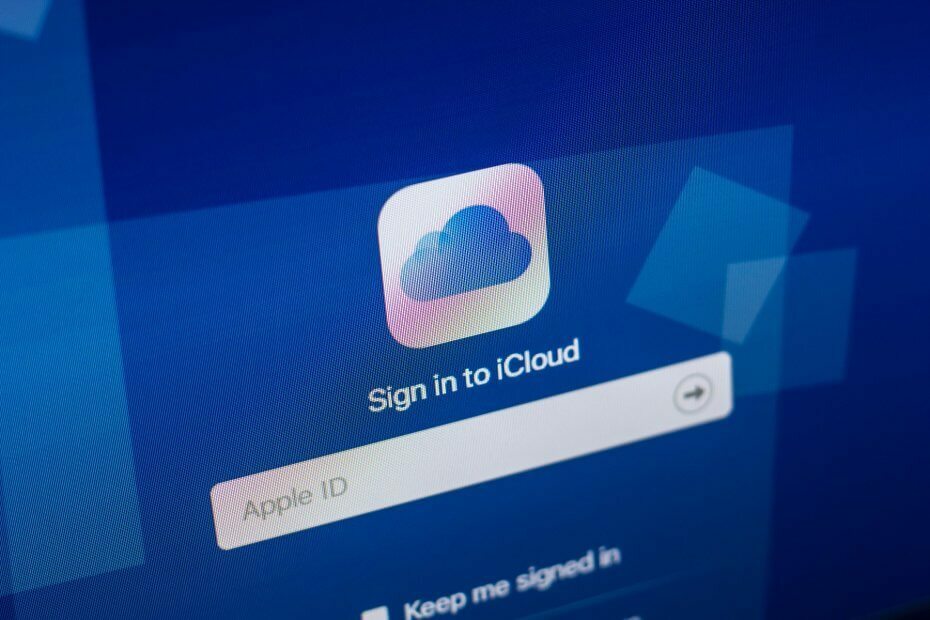
Multe erori și probleme sunt cauzate de un sistem aglomerat. Vă va curăța și optimiza sistemul. Descărcați-l acum și faceți Mac OS mai rapid în doar trei pași simpli:
- Descărcați și instalați Washing Machine X9.
- Așteptați să înceapă o scanare automată pentru a găsi probleme cu Mac OS.
- Clic Curat pentru a scăpa de toate necazurile posibile.
- Mașina de spălat X9 a fost descărcată de 0 cititori luna aceasta.
iCloud Drive este un serviciu de stocare în cloud deținut de Apple. Este disponibil atât pentru utilizatorii Windows, cât și pentru MacOS.
Instrumentul poate fi extrem de util dacă aveți nevoie să faceți o copie de rezervă a fișierelor, dar mulți utilizatori au raportat că iCloud Drive nu va descărca fișiere stocate din cloud.
Aceasta poate fi o problemă și, în articolul de astăzi, vă vom arăta cum să rezolvați această problemă.
Ce pot face dacă iCloud Drive nu descarcă fișierele mele?
1. Verificați dimensiunea datelor dvs.

Dacă iCloud Drive nu descarcă fișiere, trebuie să înțelegeți că dimensiunea fișierelor pe care încercați să le descărcați va influența serios timpul necesar procesului pentru a se finaliza.
Ca atare, în funcție de cantitatea de date a fișierelor respective, procesul de sincronizare poate dura ceva timp, uneori chiar ore.
Pentru a reduce timpul de așteptare pentru acest proces, se recomandă să fiți conștienți de cantitatea totală de date pe care ați stocat-o pe iCloud Drive și să utilizați o alternativă soluții de stocare.
Mai exact, dacă datele dvs. depășesc câțiva GB, vă puteți aștepta ca timpul necesar sincronizării să fie ceva mai lung.
Notă: Primul dvs. proces de sincronizare pentru un anumit cont va dura, de asemenea, mai mult decât cele viitoare. Acest lucru se datorează necesității de a vă verifica contul și identitatea și creării unei conexiuni sigure cu serverul.
2. Schimbați clientul de stocare în cloud
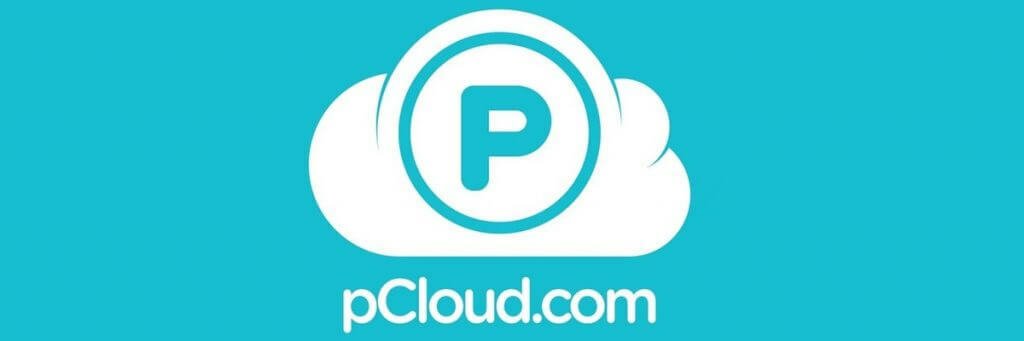
În zilele noastre este ușor să comutați între diferiți clienți de stocare în cloud, mai ales cu multitudinea de opțiuni de pe piață.
Și mai ales că unele servicii oferă încercări sau o perioadă de garanție în bani.
Recomandarea noastră pentru o schimbare este pCloud, care vine cu versiuni de stocare atât pentru dispozitivele Windows, cât și pentru Mac.
Versiunea premium a acestui serviciu aduce 500 GB spațiu de stocare, opțiuni de stocare echitabile și posibilitatea de a vă personaliza linkurile partajate.
Siguranță suplimentară este asigurată pentru toate fișierele dvs., cu 5 copii stocate pe diferite servere.
În cazul în care se întâmplă ceva cu fișierele dvs., aveți la dispoziție 30 de zile pentru a recupera versiunile mai vechi ale fișierelor din coșul de gunoi.

pCloud
Cele mai prețioase fișiere dvs. merită un serviciu de stocare în cloud mai fiabil. Alege pCloud!
Vizitati site-ul
2. Utilizați terminalul

- Deschide Terminal.
- Acum executați următoarele comenzi:
killall birdcd ~ / Biblioteca / Suport pentru aplicațiirm -rf CloudDocs - Reporniți computerul Mac.
Odată ce computerul repornește, procesul de sincronizare ar trebui să înceapă imediat. Puteți utiliza brctl log -w pentru a vedea starea curentă a procesului de sincronizare.
4. Opriți temporar sincronizarea
- Deschis Preferințe sistem> iCloud.
- Localiza iCloud Drive și faceți clic pe Opțiuni butonul de lângă acesta.
- Dezactivează Dosare desktop și documente. Dacă doriți, puteți dezactiva și toate celelalte caracteristici.
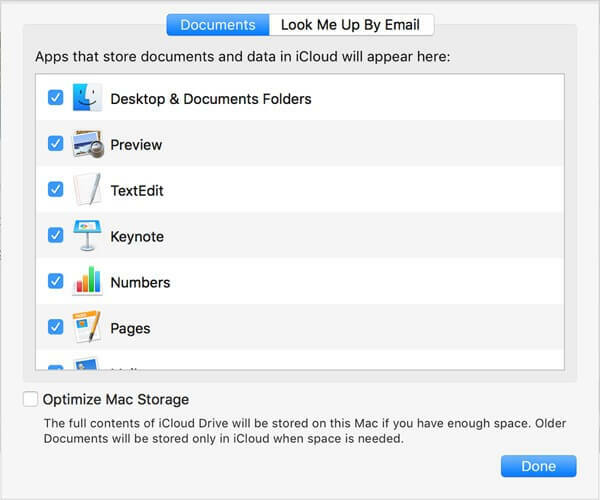
- Debifează Optimizați stocarea Mac și faceți clic pe Terminat.
După ce faceți acest lucru, activați din nou toate aceste caracteristici și verificați dacă problema este încă acolo.
Acestea sunt câteva dintre soluțiile pe care ar trebui să le încercați dacă iCloud Drive nu descarcă fișiere pe computerul dvs. Mac. Dacă soluțiile noastre au funcționat pentru dvs., nu ezitați să ne lăsați un comentariu mai jos.
Întrebări frecvente: Aflați mai multe despre problemele iCloud pe Mac
- Cum îmi resetez iCloud-ul pe Mac?
Pentru a vă reseta iCloud pe Mac, trebuie să deschideți Preferințe de sistem, să alegeți iCloud și apoi să apăsați butonul Deconectare.
- De ce nu se descarcă fotografiile mele iCloud pe Mac?
Este posibil ca fotografiile dvs. să ocupe mai mult spațiu decât aveți la dispoziție pe dispozitiv. Asa de verifica asta.
- Cum forțez iCloud să se sincronizeze pe Mac?
Puteți încerca mai întâi să reparați biblioteca iCloud, așa cum se arată în acest articol.

Încă aveți probleme cu sistemul dvs. de operare Mac?
Remediați-le cu acest instrument:
- Descărcați și instalați acum Mașina de spălat X9 de pe site-ul oficial
- Așteptați ca o scanare automată să înceapă și să identifice problemele.
- Clic Curat pentru a începe să vă optimizați sistemul de operare Mac pentru o experiență mai bună.
Restoro a fost descărcat de 0 cititori luna aceasta.


